Solución de Problemas de Vídeo FaceTime en iPhone, iPad y Mac
Jul 15, 2024 • Categoría: Soluciones de Reparación Móvil • Soluciones probadas
FaceTime de Apple se ha integrado en la rutina diaria de los usuarios de Apple. Los usuarios pueden utilizar eficazmente esta plataforma para conectar con sus amigos. Además, también puedes participar en reuniones virtuales y compartir momentos con la familia a través de videollamadas.
Sin embargo, no estás solo si has tenido problemas con El vídeo FaceTime. Este artículo explorará las razones que afectan a la funcionalidad del vídeo FaceTime. Además, te ofreceremos soluciones para ayudarte a resolver el problema del vídeo FaceTime que no funciona.
Parte 1: ¿Cuáles son las razones cuando FaceTime de vídeo no funciona
FaceTime es famoso por su seguridad y la alta calidad de sus videollamadas. Antes de sumergirnos en las soluciones, es esencial entender las razones que hay detrás de los problemas cuando El vídeo FaceTime no funciona en el iPhone. Si identificas las causas profundas, estarás mejor preparado para afrontar estos retos. Estas son algunas de las razones más comunes por las que FaceTime puede dejar de funcionar:
- Problemas de conectividad de red: Una conexión a Internet estable es absolutamente necesaria para que las llamadas FaceTime sean fluidas y eficaces. Una señal Wi-Fi o de red móvil deficiente puede provocar llamadas interrumpidas, pantallas congeladas o vídeos de baja calidad.
- Actualizaciones de software: Ejecutar versiones de iOS, iPadOS, o macOS versiones pueden dar lugar a problemas de compatibilidad. Apple lanza actualizaciones para corregir fallos y mejorar el rendimiento. Por lo tanto, es esencial asegurarse de que el software de su dispositivo se mantiene siempre actualizado.
- Interrupciones del servidor: En ocasiones, FaceTime puede experimentar problemas relacionados con el servidor por parte de Apple. Cuando esto ocurre, puede afectar a su capacidad para iniciar o unirse a llamadas.
- Restricciones regionales: Ciertos países o regiones tienen restricciones para FaceTime. Si te encuentras en una zona así, es posible que FaceTime no funcione como esperabas.
- Fallas de la aplicación: Ocasionalmente, FaceTime puede tener errores o fallos de software. Reiniciar la aplicación FaceTime o el dispositivo suele resolver estos problemas temporales.
Parte 2: 5 maneras de arreglar FaceTime vídeo no funciona en el iPhone / iPad
Experimentar dificultades con el vídeo FaceTime en tu iPhone o iPad puede ser bastante irritante durante reuniones importantes en directo. Sin embargo, te aliviará saber que hay varias soluciones que pueden ayudarle a afrontar este problema. En esta guía, exploraremos 5 métodos probados para solucionar cuando El vídeo FaceTime no funciona en el iPad o iPhone:
Solución 1: Revisa el estado del servidor FaceTime
Antes de solucionar el problema del vídeo de FaceTime que no funciona, es conveniente asegurarse de que el problema no está relacionado con el estado del servidor de FaceTime. A veces, FaceTime puede experimentar tiempos de inactividad o problemas relacionados con el servidor por parte de Apple. Esto puede afectar a tu capacidad para realizar videollamadas. Para revisar el estado del servidor FaceTime, visita la https://www.apple.com/support/systemstatus/.
En la página Estado del sistema, encontrarás una lista de servicios de Apple en la que debes buscar "FaceTime". Junto a FaceTime, verás un punto verde que indica que el servicio funciona con normalidad. Un punto amarillo o rojo indica un problema. En caso de problema, se te presentará una descripción concisa del mismo junto con un plazo aproximado para su resolución.
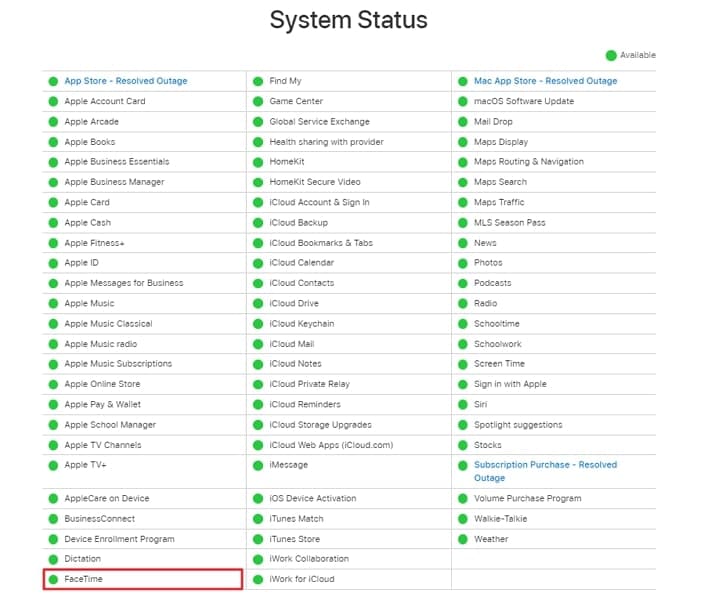
Solución 2: Reinicia la aplicación FaceTime.
Una de las soluciones más sencillas pero eficaces cuando El vídeo FaceTime no funciona en el iPhone es reiniciar la aplicación FaceTime. Esta acción puede ayudar a resolver pequeños fallos de software y refrescar la funcionalidad de la aplicación para utilizarla de forma eficiente. Por lo tanto, para probar esta solución para resolver sus problemas de aplicación FaceTime, sigue las instrucciones dadas para que funcione correctamente:
Instrucciones. Comienza deslizando el dedo hacia arriba desde la parte inferior de la pantalla de inicio hasta el centro de la pantalla. Te dará acceso al App Switcher. Busca la aplicación FaceTime y deslízala hacia arriba para forzar su cierre. A continuación, vuelve a la aplicación FaceTime, iníciala y comprueba si el problema se ha resuelto.
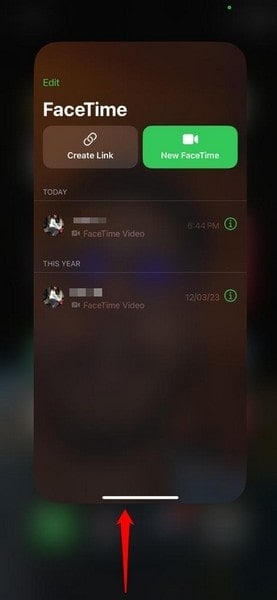
Solución 3: Forzar el reinicio del dispositivo iOS/iPadOS
Cuando el vídeo FaceTime no funciona como se esperaba en tu iPhone o iPad, realizar un reinicio forzado puede ser una solución más completa. Un reinicio forzado puede ayudar a resolver una gama más amplia de problemas refrescando el sistema del dispositivo. A continuación te explicamos cómo forzar el reinicio de tu dispositivo iOS:
Para iPhone 8 y posteriores (iPad sin botón de inicio)
Pulsa el botón "Subir volumen" desde su lado izquierdo y suéltalo pasados unos segundos. Del mismo modo, realiza los pasos para el botón "Bajar volumen". A continuación, muévete hacia el lado derecho y mantén pulsado el botón de encendido. Sigue pulsando el botón y, cuando aparezca el logo de Apple, suéltalo.
Para iPhone 7 y iPhone 7 Plus
Desde la izquierda, mantén pulsado con el dedo el botón "Bajar volumen"; desde la derecha, mantén pulsado simultáneamente el botón "Reposo/Despertar". Detén esta acción cuando aparezca el logo de Apple en una pantalla en blanco, lo que indica que se ha iniciado el reinicio forzado.
Para iPhone 6 y anteriores (iPad con botón de inicio)
Mantén pulsado el botón "Reposo/Despertar" situado en el borde superior del iPhone. Así como el gran botón "Inicio" en la parte inferior central de la pantalla. Mantén pulsados los dos botones hasta que aparezca el logo de Apple en la pantalla. Cuando el teléfono se reinicie, puedes soltar los dos botones.
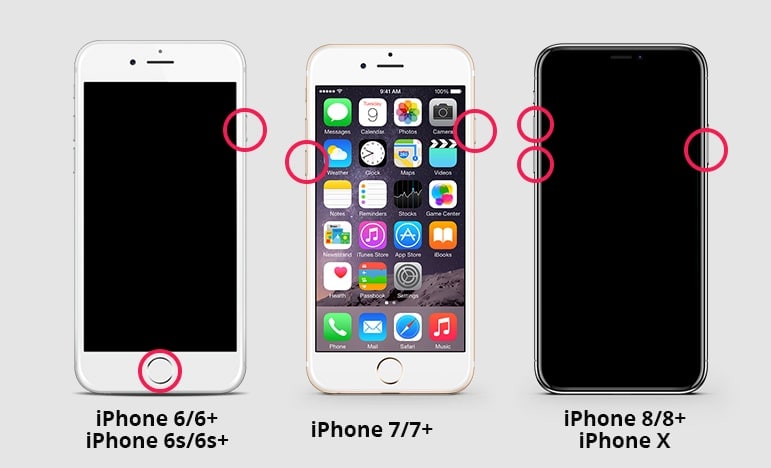
Solución 4: Vuelve a instalar la aplicación FaceTime
Otra forma de solucionar cuando El vídeo FaceTime no funciona en el iPad/iPhone es desinstalar la aplicación FaceTime y volver a instalarla. Este método soluciona los problemas relacionados con errores menores y conflictos de software. A continuación te explicamos cómo eliminar la aplicación FaceTime y volver a instalarla:
- Paso 1. Ve a la aplicación "FaceTime" en la pantalla de inicio de tu iPhone y mantén pulsado su icono. Cuando aparezca un pequeño menú, pulsa en "Eliminar aplicación". Confirma esta acción seleccionando "Eliminar aplicación" y pulsa en "Eliminar" para eliminar la aplicación.
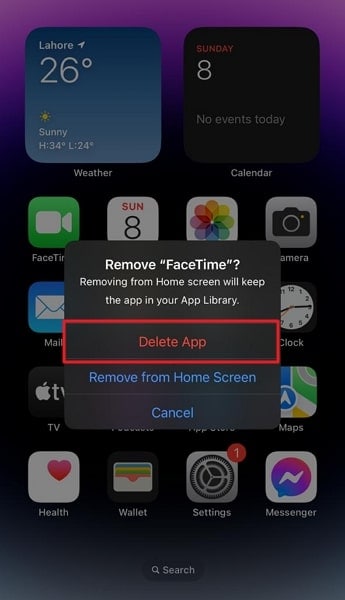
- Paso 2. Ahora, abre "App Store" y busca la aplicación "FaceTime". Una vez que aparezca, selecciónalo y toca el icono de descarga para reinstalarlo en tu dispositivo.
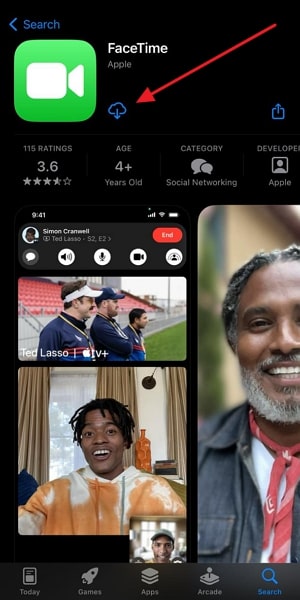
Fix 5: Trata de Wondershare Dr.Fone para solucionar todos los problemas de vídeo FaceTime
¿Has probado todas las soluciones manuales disponibles y el vídeo FaceTime sigue sin funcionar? Es probable que la causa de este problema sea un complejo error o fallo de software. Mientras que los métodos manuales son excelentes para resolver fallos menores, los fallos complejos y persistentes son harina de otro costal. Para resolver este tipo de problemas, lo mejor es utilizar una herramienta especializada como Wondershare Dr.Fone.
Con la ayuda de Wondershare Dr.Fone, puedes resolver más de 150 problemas del sistema iOS sin perder tus datos. Corrige todos los errores y fallos de un plumazo. Además, puedes actualizar o degradar tu dispositivo iOS sin recurrir al jailbreak. Incluso te permite actualizar tu dispositivo a las últimas versiones beta de iOS para disfrutar de nuevas funciones.

Parte 3: 5 métodos para solucionar cuando FaceTime vídeo no funciona en MacBook
FaceTime es un excelente medio de comunicación por vídeo. Sin embargo, encontrar problemas con FaceTime en tu MacBook puede ser bastante irritante. Aquí esbozamos métodos para ayudarte a abordar El vídeo FaceTime si no funciona en Mac:
Método 1: Actualizar el firmware de macOS
Actualizar el firmware de tu MacBook a menudo puede resolver problemas relacionados con el software. Las mejoras en el firmware pueden aumentar la compatibilidad y el rendimiento de tu MacBook. Sigue estos pasos para verificar y aplicar las actualizaciones de firmware:
Instrucciones. Abre "Ajustes del sistema" en tu Mac haciendo clic en el menú Apple de la esquina superior izquierda. A continuación, elige la opción "General" de la barra de herramientas de la izquierda y, además, haz clic en "Actualización de software". Si hay una actualización disponible, haz clic en "Actualizar ahora" para iniciar el procedimiento de actualización.
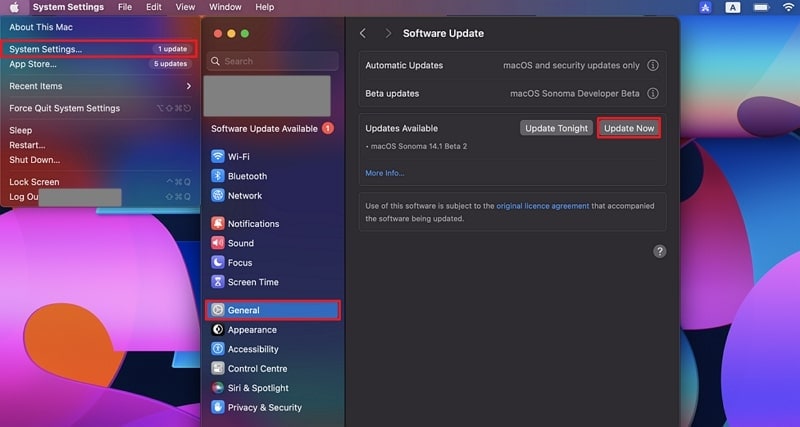
Método 2: Ajustar la fecha y la hora automáticamente
La configuración incorrecta de la fecha y la hora en tu Mac puede provocar en ocasiones que El vídeo FaceTime no funcione en Mac. Asegúrate de que los ajustes de fecha y hora están configurados para cambiar automáticamente. Ayuda a evitar problemas de sincronización con los servidores y certificados de FaceTime. Sigue estas pautas para poner la fecha y la hora en automático:
Instrucciones. Accede a la configuración "General" a través de la ventana "Configuración del sistema" y haz clic en "Fecha y hora". Asegúrate de que la opción "Establecer hora y fecha automáticamente" está activada. Si ya estaba activado, desactívalo y vuelve a activarlo al cabo de un tiempo.
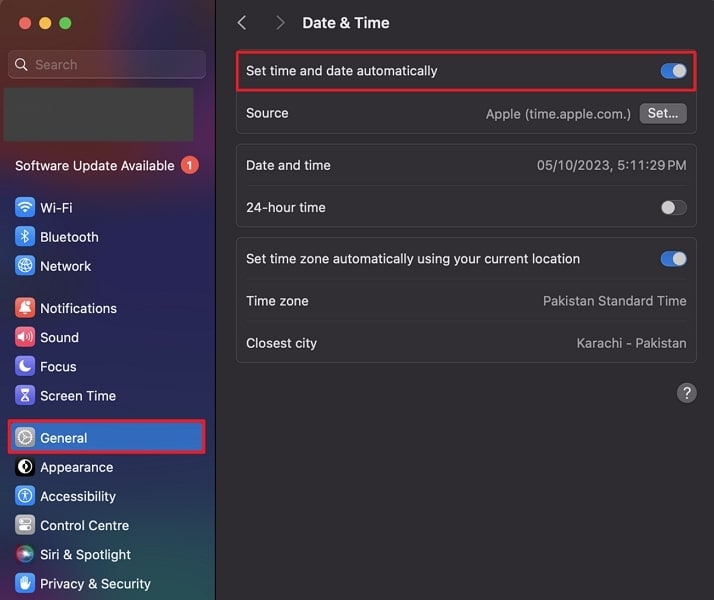
Método 3: Forzar la salida y abrir FaceTime
Si tienes problemas con los vídeos de FaceTime en tu MacBook, una solución eficaz es forzar el cierre de la aplicación FaceTime y volver a abrirla. Esto puede ayudar a eliminar cualquier fallo temporal o proceso que pueda estar causando problemas. A continuación se resumen las instrucciones para forzar el cierre y volver a iniciar FaceTime:
Instrucciones. Utiliza la combinación de teclas "Comando + Opción + Esc" para acceder a todas las aplicaciones en ejecución de tu Mac. Aquí, elige "FaceTime" y haz clic en "Forzar salida" para cerrar la aplicación. Confirma la elección cuando se te pregunte si quieres forzar el cierre de FaceTime.
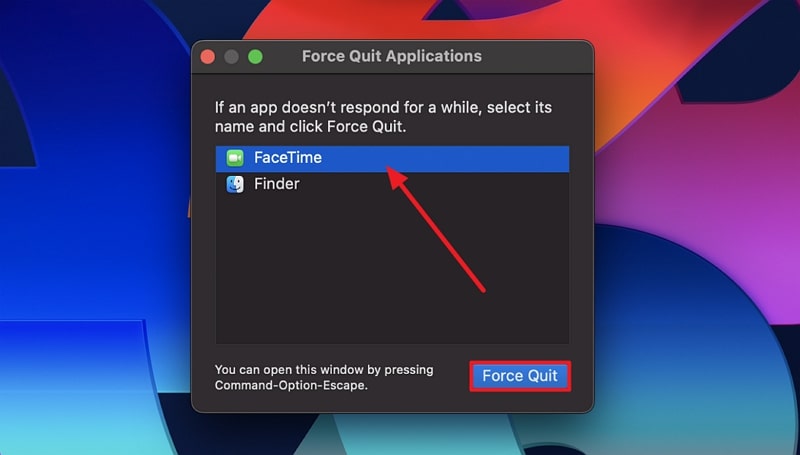
Método 4: Reiniciar el MacBook
Reiniciar el dispositivo es un método sencillo para resolver problemas relacionados con el software, como cuando El vídeo FaceTime no funciona en Mac. Puede ser de gran ayuda cuando se trata de virus o errores temporales. Utiliza las siguientes instrucciones detalladas para reiniciar tu MacBook sin contrarrestar ningún problema específico:.
Instrucciones. En la esquina superior izquierda de tu pantalla encontrarás el icono de Apple. Haz clic para acceder al menú. Dentro del menú desplegable de Apple, selecciona "Reiniciar". Para confirmar tu decisión de reiniciar, haz clic de nuevo en la opción "Reiniciar" del cuadro de diálogo de confirmación.
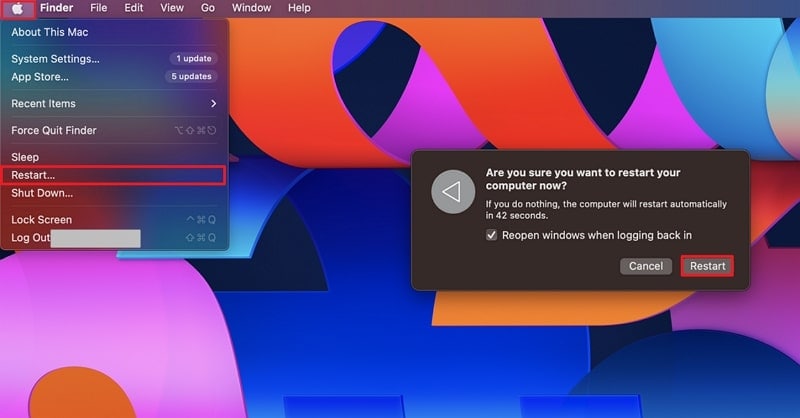
Método 5: Purgar la caché DNS
Borrar la caché DNS de su Mac puede resolver eficazmente numerosos problemas de red y conectividad. El DNS es un mecanismo que traduce las direcciones IP en URL fáciles de usar. Con el tiempo, estos registros DNS se acumulan en su Mac. Sin embargo, cuando se produce un fallo, puede interrumpir su conectividad a Internet. En estos casos, la solución recomendada es vaciar la caché DNS siguiendo estos pasos:
- Paso 1. Haz clic en "Launchpad" desde el Dock y desplázate a la carpeta "Otros". Aquí, busca y haz doble clic en "Terminal" para iniciarlo.
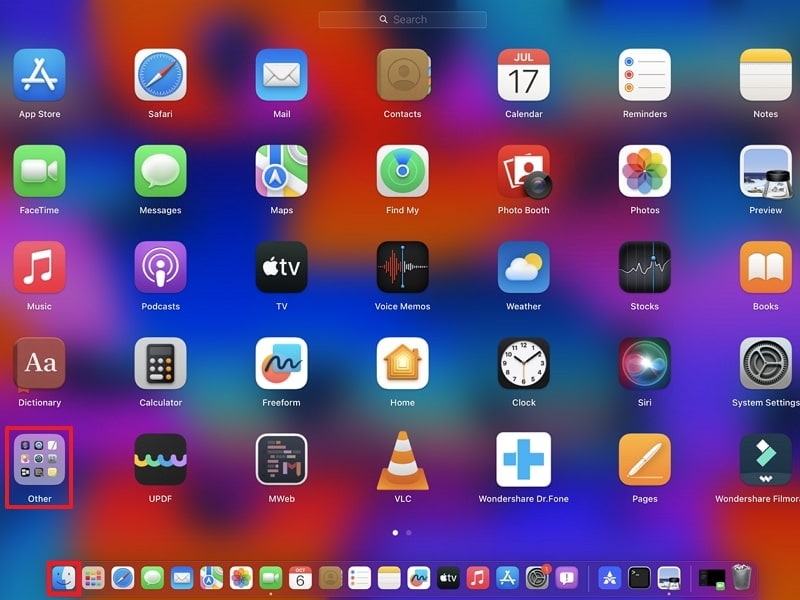
- Paso 2. En el Terminal, ejecuta el comando que se indica a continuación para vaciar la caché DNS. Además, recuerda que es posible que también tengas que proporcionar la contraseña para completar la acción de forma efectiva.
“sudo dscacheutil -flushcache; sudo killall -HUP mDNSResponder”
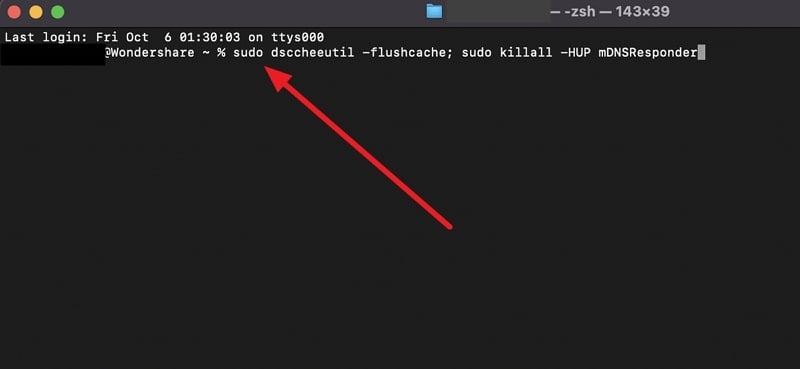
Conclusión
Para concluir, hemos explorado varios métodos para abordar El vídeo de FaceTime que no funciona tanto en dispositivos iPhone/iPad como MacBook. Desde comprobar la conectividad de la red y actualizar el software hasta forzar el cierre de la aplicación. Te ofrecemos una serie de soluciones para que vuelvas a disfrutar de las llamadas FaceTime.
Es importante recordar que la tecnología avanzada puede ser compleja. Por eso los problemas pueden tener causas múltiples y complejas. De ahí que la eficacia de cada enfoque pueda fluctuar en función del problema concreto de que se trate. Cuando se busca una solución completa para resolver los problemas del sistema iOS, Wondershare Dr.Fone se presenta como una excelente opción. Destaca por resolver una amplia gama de problemas al tiempo que minimiza el riesgo de pérdida de datos, una ventaja notable.
















Paula Hernández
staff Editor
Calificado en general con4.5(105participantes)